Sass源码映射配置与定位技巧
时间:2025-06-25 17:02:13 154浏览 收藏
Sass源码映射(Sourcemap)是提升前端开发效率的利器,它允许开发者在浏览器开发者工具中直接调试Sass源码,而非编译后的CSS代码。本文详细解析Sass Sourcemap的配置方法,从安装Sass编译器、配置编译命令生成.map文件,到检查文件路径、启用浏览器功能,一步步指导你完成配置。同时,针对Sourcemap不生效的常见问题,如路径错误、浏览器缓存、构建工具配置不当等,提供排查方案。对于复杂项目,建议采用模块化Sass、构建工具管理依赖,并避免使用@import。此外,文章还探讨了生产环境中使用Sourcemap的安全性问题,并提出权衡安全与便利性的解决方案,助你打造高效且安全的开发流程。
Sass源码映射(Sourcemap)配置允许在浏览器开发者工具中直接调试Sass源码,提升开发效率。1. 安装Sass编译器,推荐使用dart-sass;2. 配置编译命令添加--source-map参数生成.map文件;3. 检查生成的.map文件路径是否正确;4. 确保浏览器启用Sourcemap功能;5. 验证配置是否生效。若Sourcemap不生效,常见问题包括路径错误、浏览器缓存、构建工具配置不当、CSS压缩影响、服务器限制访问.map文件。在复杂项目中使用Sourcemap的建议:1. 使用模块化Sass拆分代码;2. 通过构建工具管理依赖和路径;3. 避免使用@import,改用@use或@forward。关于生产环境是否启用Sourcemap,需权衡安全性与调试便利性,可采取仅在需要时启用、限制访问权限、使用安全构建工具、定期审查流程等措施保障安全。

Sass源码映射(Sourcemap)配置允许你在浏览器开发者工具中直接调试Sass源码,而不是编译后的CSS代码,极大地提升了开发效率。配置的关键在于生成Sourcemap文件,并确保浏览器正确解析它。
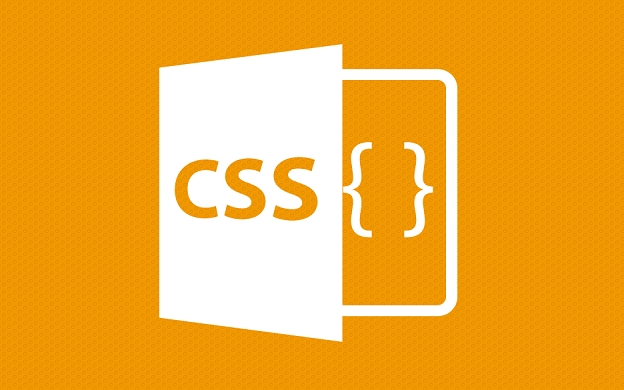
解决方案
安装Sass编译器: 确保你的项目中安装了Sass编译器,例如
dart-sass或node-sass。推荐使用dart-sass,因为它更稳定且支持最新的Sass特性。
npm install -g sass # 全局安装 dart-sass
配置编译命令: 在编译Sass时,添加
--source-map或--sourcemap参数来生成Sourcemap文件。sass --source-map style.scss:style.css # 使用 dart-sass
如果你使用
node-sass: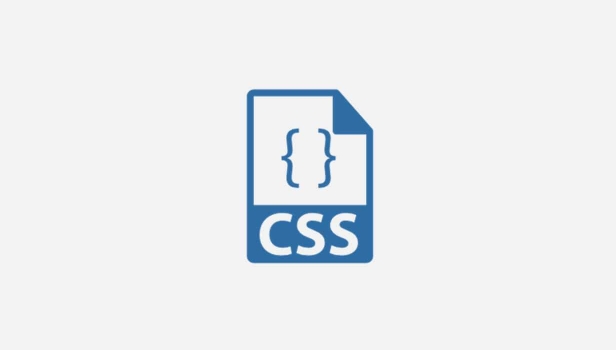
node-sass style.scss style.css --source-map true
或者,在你的
package.json文件中配置:{ "scripts": { "sass": "sass --source-map style.scss:style.css" } }然后运行
npm run sass。检查Sourcemap文件: 编译后,你会看到一个与CSS文件同名的
.map文件(例如style.css.map)。这个文件包含了Sass源码与编译后CSS代码的映射关系。浏览器设置: 现代浏览器默认支持Sourcemap。确保你的浏览器开发者工具已启用Sourcemap功能。通常,在开发者工具的设置中可以找到相关选项。
验证配置: 打开你的网页,使用开发者工具检查CSS样式。如果Sourcemap配置正确,你应该能够直接点击样式规则,跳转到对应的Sass源码行。
为什么我的Sourcemap不生效?常见问题排查
Sourcemap失效是很常见的,原因也比较多,以下是一些常见的排查点:
路径问题: Sourcemap文件中包含了Sass源码的路径信息。如果你的Sass文件移动了位置,或者你的网站部署到了不同的目录结构下,Sourcemap可能无法正确找到源码。检查
.map文件中的sources字段,确认路径是否正确。可以使用相对路径或绝对路径,但需要与实际文件位置匹配。缓存问题: 浏览器缓存可能会导致Sourcemap失效。尝试清除浏览器缓存,或者使用无痕模式打开网页。
构建工具配置: 如果你使用构建工具(如Webpack、Parcel等),需要确保这些工具正确配置了Sass编译和Sourcemap生成。例如,在使用Webpack时,你需要使用
sass-loader和css-loader,并配置devtool: 'source-map'。压缩和混淆: 如果你在生产环境中对CSS进行了压缩和混淆,需要确保Sourcemap在压缩之前生成,并且压缩工具能够正确处理Sourcemap。
服务器配置: 某些服务器配置可能会阻止浏览器访问
.map文件。确保你的服务器允许访问.map文件,并且设置了正确的MIME类型(application/json)。
如何在复杂的项目中使用Sourcemap?
在大型项目中,Sass文件的组织结构通常比较复杂,并且会使用各种模块化和组件化的技术。以下是一些建议:
使用模块化Sass: 将Sass代码拆分成多个小的模块,每个模块负责一个特定的功能或组件。这样可以提高代码的可维护性和可重用性。
使用构建工具: 使用构建工具(如Webpack、Parcel等)来管理Sass文件的依赖关系和编译过程。构建工具可以自动处理Sourcemap的生成和路径问题。
配置正确的路径: 确保Sourcemap文件中的路径与实际文件位置匹配。可以使用相对路径或绝对路径,但需要保持一致。
使用CSS Modules: CSS Modules可以将CSS样式限定在组件内部,避免全局样式冲突。在使用CSS Modules时,需要确保构建工具能够正确处理Sourcemap。
避免使用
@import: 尽量避免使用@import语句,因为它会导致Sass文件之间的依赖关系变得复杂。可以使用@use或@forward替代。
Sourcemap的安全性问题:是否应该在生产环境中使用?
这是一个值得思考的问题。在生产环境中使用Sourcemap可能会暴露你的Sass源码,这可能涉及到知识产权和安全问题。但是,Sourcemap对于调试生产环境中的问题非常有帮助。
一种折中的方案是:
仅在特定情况下启用: 默认情况下禁用Sourcemap,只在需要调试生产环境问题时才临时启用。
限制访问权限: 对Sourcemap文件设置访问权限,只允许授权人员访问。
使用安全的构建工具: 选择安全可靠的构建工具,避免构建过程中出现安全漏洞。
定期审查: 定期审查你的构建流程和服务器配置,确保Sourcemap的安全性。
总的来说,是否在生产环境中使用Sourcemap取决于你的具体情况和风险承受能力。如果你非常注重代码安全,可以考虑禁用Sourcemap。但如果你需要快速定位和解决生产环境中的问题,可以采取一些安全措施后启用Sourcemap。
理论要掌握,实操不能落!以上关于《Sass源码映射配置与定位技巧》的详细介绍,大家都掌握了吧!如果想要继续提升自己的能力,那么就来关注golang学习网公众号吧!
-
502 收藏
-
501 收藏
-
501 收藏
-
501 收藏
-
501 收藏
-
164 收藏
-
463 收藏
-
223 收藏
-
175 收藏
-
407 收藏
-
157 收藏
-
105 收藏
-
281 收藏
-
281 收藏
-
481 收藏
-
156 收藏
-
434 收藏
-

- 前端进阶之JavaScript设计模式
- 设计模式是开发人员在软件开发过程中面临一般问题时的解决方案,代表了最佳的实践。本课程的主打内容包括JS常见设计模式以及具体应用场景,打造一站式知识长龙服务,适合有JS基础的同学学习。
- 立即学习 543次学习
-

- GO语言核心编程课程
- 本课程采用真实案例,全面具体可落地,从理论到实践,一步一步将GO核心编程技术、编程思想、底层实现融会贯通,使学习者贴近时代脉搏,做IT互联网时代的弄潮儿。
- 立即学习 516次学习
-

- 简单聊聊mysql8与网络通信
- 如有问题加微信:Le-studyg;在课程中,我们将首先介绍MySQL8的新特性,包括性能优化、安全增强、新数据类型等,帮助学生快速熟悉MySQL8的最新功能。接着,我们将深入解析MySQL的网络通信机制,包括协议、连接管理、数据传输等,让
- 立即学习 500次学习
-

- JavaScript正则表达式基础与实战
- 在任何一门编程语言中,正则表达式,都是一项重要的知识,它提供了高效的字符串匹配与捕获机制,可以极大的简化程序设计。
- 立即学习 487次学习
-

- 从零制作响应式网站—Grid布局
- 本系列教程将展示从零制作一个假想的网络科技公司官网,分为导航,轮播,关于我们,成功案例,服务流程,团队介绍,数据部分,公司动态,底部信息等内容区块。网站整体采用CSSGrid布局,支持响应式,有流畅过渡和展现动画。
- 立即学习 485次学习
